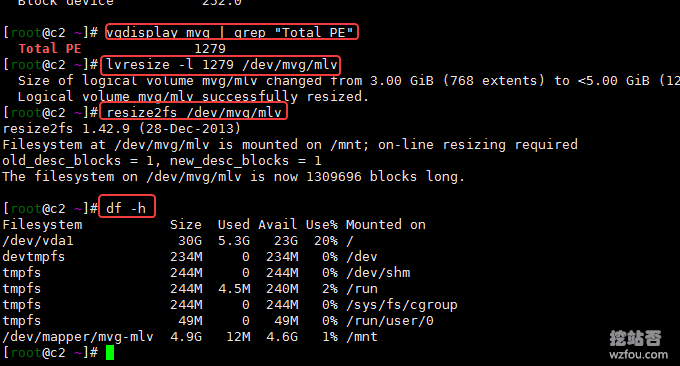
最近、新しい SSD サーバーがオンラインになっています。SSD のコストが高すぎるため、オンライン SSD ハード ドライブは HDD のように数 TB の容量を直接持つことができず、ビジネス ニーズに応じてハード ドライブを徐々に拡張するしかありません。この記事の誕生: Linux 元のデータを変更せずに、ハード ドライブの容量を動的に拡張します。
従来の意味では、VPS ハードディスクの拡張ではマウントが使用されます。つまり、新しいハードディスクを別のパーティションに再分割し、そのパーティションを元のハードディスクの特定のディレクトリにマウントします。このアプローチは、ストレージの拡張のみに使用する場合にはシンプルで便利ですが、複数のニーズがあるストレージ サービスには不十分です。
ハードディスクの動的拡張とは、元のデータを変更せずにハードディスクの容量を増減し、日々の Web サイト構築のニーズを満たすことです。この記事では、Linux LVM がディスク領域を管理する方法を紹介します。LVM は、Linux 環境でディスク パーティションを管理するためのメカニズムです。

Linux LVM は、ハードディスクとパーティション上、およびファイル システムの下に構築される論理レイヤーであり、ディスク パーティション管理の柔軟性を向上させることができます。 Linux のディスク容量管理の問題については、クリーニング、クラウド ディスクのマウント、共有などによって容量不足の問題を解決することもできます。以下は次のとおりです。
- Linux システムのディスク容量がいっぱいです - デバイスに空き容量がありませんエラーの解決策
- VPS は国内および海外のネットワーク ディスクをマウントして、無料の拡張ツールを実現します: Rclone、COS-Fuse、OSSFS
- Linux でフォルダー ディレクトリを共有する 3 つの方法 - NFS リモート マウント、GlusterFS 共有ストレージ、Samba 共有ディレクトリ
1.size2fsコマンドで直接容量を拡張します。
コマンド使用例:
resize2fs -f /dev/vda1 #针对的是ext2、ext3、ext4文件系统 #参数说明 -d:打开调试特性; -p:打印已完成的百分比进度条; -f:强制执行调整大小操作,覆盖掉安全检查操作; -F:开始执行调整大小前,刷新文件系统设备的缓冲区。
Linux パーティションで LVM (SolusVM VPS で使用される LVM) を使用している場合は、resize2fs コマンドを直接使用して元のディスクを拡張できます。この状況は一般に、df -h コマンドを使用してチェックしたハードディスクの容量が、fdisk -l コマンドを使用してチェックしたハード ディスク パーティションの容量より小さい場合に発生します (図を参照)。下に:
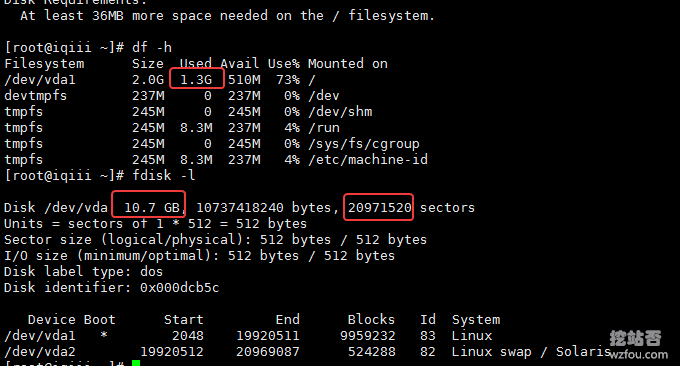
resize2fs コマンドを実行して容量を拡張した後、再度確認すると、ハードディスク パーティションの容量が増加していることが確認できます。
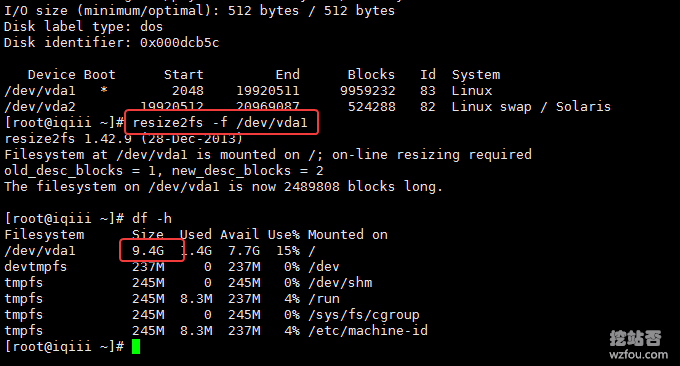
2. 新しいパーティションを作成し、マウントしてハードディスクの容量を拡張します。
ホスティングプロバイダーが最初にすべてのハードディスクを割り当てるときにすべてのハードディスクを分割しなかった場合、またはハードディスクのサイズを再分割した場合 (これは、SolusVM VPS によるハードディスクのアップグレードの場合です)、 を使用できることがわかります。 df -h コマンドを使用してハードディスクを表示します。この容量は、fdisk –l コマンドを使用して表示されるハードディスク パーティションの容量と同じですが、fdisk の合計容量よりも小さくなります。下に示された:
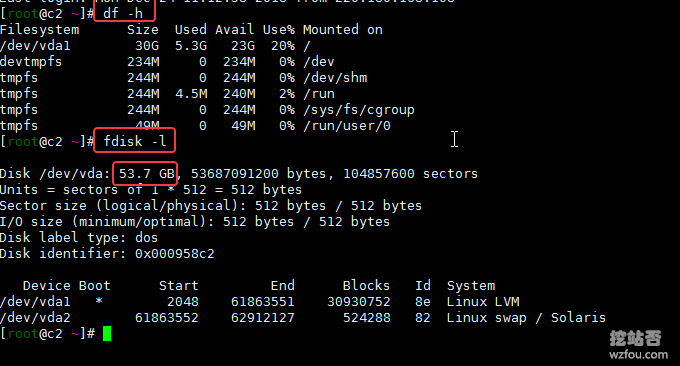
この時点で、新しいパーティションを作成してハードディスクにマウントし、容量を拡張できます。次のコマンドを実行します: fdisk /dev/vda (実際の状況に応じてハードディスクのパスを調整します)、fdisk パーティションを入力し、n (新しいパーティション) → p (プライマリ パーティション) と入力します。パーティション) → 1.2.3 (パーティション番号) → Enter → p (パーティションを表示) → w (保存)
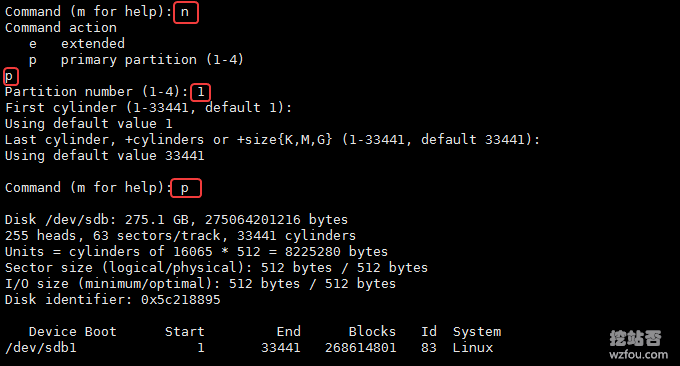
新しく作成したパーティションは LVM 形式ではありません。fdisk コマンドを再度入力し、次のように入力する必要があります。 t (形式の変換) → パーティション番号 1.2.3 → 8e (LVM) → p (パーティションの表示) ) → w (保存)。以下に示すように:
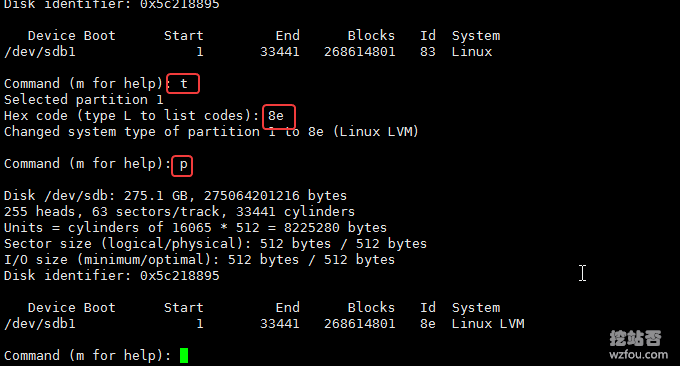
上記の方法を使用して、追加の 3GB ハードディスク上に新しい sda3 パーティションを作成し、LVM フォーマットに設定しました。 VPS ホストを再起動して有効にするか、コマンド (このコマンドは CentOS 6 ではサポートされていない可能性があります): partprobe を実行します。 (プロンプトが存在しない場合は、最初にインストールを実行します: yum -y install parted)

次のコマンドを使用して、パーティション全体を LV 論理ボリュームとして作成します (PV、VG、LV の詳細については、第 3 部を参照してください)。
pvcreate /dev/vda3 //创建物理卷 vgcreate qyfoutt /dev/vda3 //创建逻辑卷组 vgchange -ay qyfoutt //激活逻辑卷组 vgdisplay qyfoutt | grep "Total PE" //查看该卷组所有的PE lvcreate -l 17919 -n qimm qyfoutt //创建逻辑卷 mkfs.ext4 /dev/qyfoutt/qimm //格式化逻辑卷
ここでは、合計 70GB を割り当て可能な、qyfoutt という名前の論理ボリューム グループを作成します。次に、qimm という名前の論理ボリュームが作成され、70GB が割り当てられました。これは起動時に自動的にマウントされ、新しく追加された /dev/qyfoutt/qimm パーティションが特定のディレクトリにマウントされます。形式は次のとおりです。
vim /etc/fstab /dev/sdb1(磁盘分区) /data1(挂载目录-需要提前创建好) ext4(文件格式,也可写ext3)defaults 0 0 /dev/qyfoutt/qimm /ttfou ext4 defaults 0 0
すべてのディレクトリをマウントします: mount -a (英語であることに注意してください)。マウントは成功します。
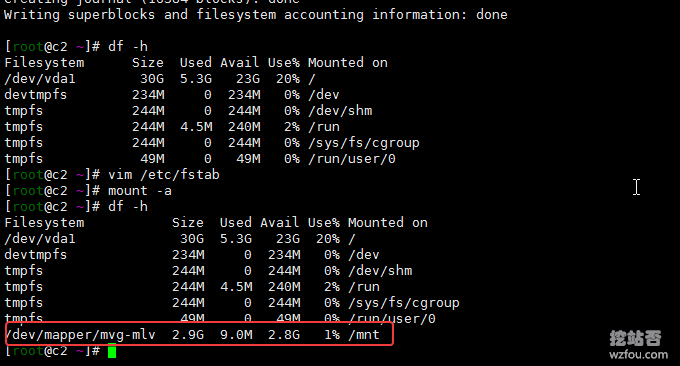
3. 新しいハードドライブは、元のハードドライブに直接拡張されます。
2 台目のハード ドライブを購入する場合は、現時点ではマウントする必要はありません。新しいハード ドライブの容量を元のハード ドライブに直接追加できます。下の図に示すように、すでに 256GB のハードディスクが存在します (3 つのパーティションに分割されており、そのうちの sda3 は lvm 形式です)。上記の新しいパーティションの作成方法に従って、ハードディスク全体を 1 つのパーティション sdb1 に分割します。

3.1 新しい PV 物理ボリュームを作成する
基本的なコマンド:
pvcreate /dev/sda3 #新建PV #有两个以上的分区还可以一起新建PV pvcreate /dev/sda3 /dev/sdb1 -f:强制创建物理卷,不需要用户确认; -u:指定设备的UUID; -y:所有的问题都回答“yes”; -Z:是否利用前4个扇区。 pvs #查看pv基本信息 pvdisplay #查看pv详细信息
以下に示すように、sdb1 に PV 物理ボリュームが作成されます。
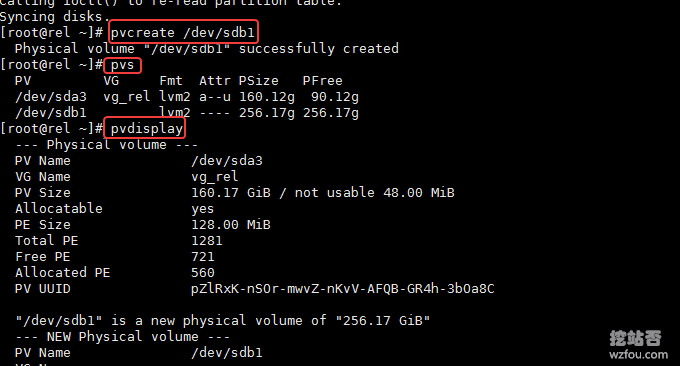
3.2 VG ボリューム グループの拡張
上記の方法に従って、PV、VG、LV を作成し、LV を特定のディレクトリにマウントしました。ここで、構築する PV を元の VG に追加します。基本的なコマンドの例:
vgcreate wzfou /dev/sda3 /dev/sdb1 #将两个PV卷加入到卷组wzfou -l:卷组上允许创建的最大逻辑卷数; -p:卷组中允许添加的最大物理卷数; -s:卷组上的物理卷的PE大小。 vgs或者vgdisplay来查看创建的卷组 vgextend qyfoutt /dev/sdb1 #扩容VG组
下の図に示すように、sdb1 と sda3 を同じ VG グループに追加しました。
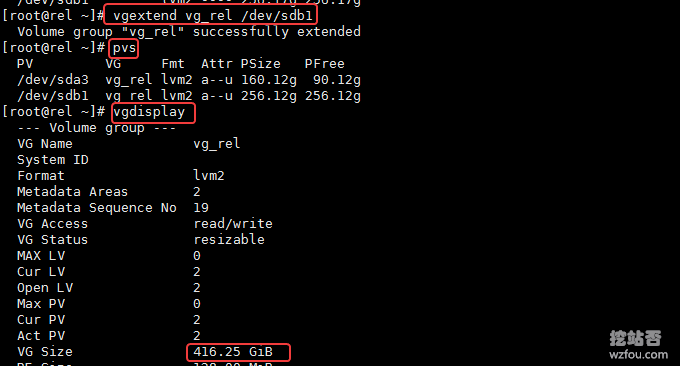
たとえば、SolusVM マスターおよび制御されたインストール プロセスでは、PE のサイズを 128MB にする必要があります。ここでは、このコマンドを使用して PE サイズを指定できます。後で新しい PV があった場合は、引き続き VG に追加できます。
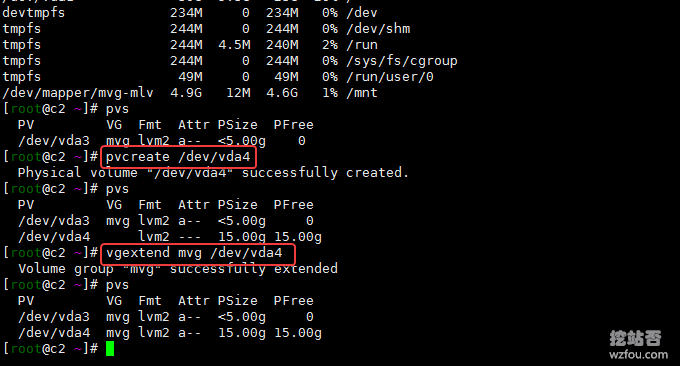
3.3 拡張 LV 論理ボリューム
上記で VG ボリュームの容量はすでに拡張されています。ここで必要なのは、元の LV を VG ボリュームの容量全体に拡張することだけです。
vgdisplay qyfoutt | grep "Total PE" #查看所有PE lvresize -l 1279 /dev/qyfoutt/qimm #将VG组所有空间都给LV,1279是最后一个PE resize2fs /dev/qyfoutt/qimm #重设LV大小
例: VG グループの容量は 5GB ですが、VG 配下の LV の容量は 3GB のみです。

これで、VG グループの残りの 2GB スペースがすべて LV に与えられ、LV の拡張が完了します。
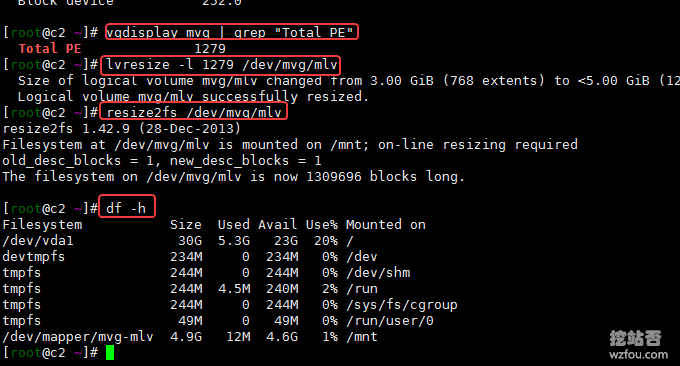
4. まとめ
ハードドライブを拡張したい場合は、LVM を使用してハードドライブの拡張を管理することをお勧めします。後でさらにハードドライブを追加したい場合は、LVM を使用すると非常に簡単です。拡張の基本的な順序は、 PV 追加 → VG グループ拡張 → LV 拡張 です。
PV を追加するには 2 つの方法があります。1 つは新しいハードディスクを追加してパーティションを作成する方法、もう 1 つは元のハードディスクに新しいパーティションを作成する方法です。どの方法でハードディスクを拡張する場合でも、最初に物理ボリューム PV を作成し、次にボリューム グループ VG を作成し、最後に論理ボリューム LV を作成する必要があります。
